
- •1.1.1. Робота з малюнками
- •1.1.2. Створення написів в полі малюнка.
- •1.2. Введення формул
- •1.2.1. Запуск і налаштування редактора формул
- •1.2.2. Особливості редактора формул
- •1.3. Використання полів і злиття документів в ms Office xp.
- •1.3.1. Використання полів
- •1.3.2. Робота із змістом і списками ілюстрацій
- •1.3.3. Використання полів в колонтитулах документів
- •1.3.4. Використання полів в таблицях
- •1.4. Злиття документів
- •Крок 1: вибір типу документу і головного документа.
- •Крок 2: підключення до файлу даних і вибір записів.
- •Крок 3: додавання полів до головного документа.
- •Крок 4: попередній перегляд злиття і його виконання.
- •1.5. Використання засобів рецензування і управління версіями в ms Office
- •1.5.1. Внесення змін в режимі запису виправлень
- •Редагування тексту та таблиці в текстовому редакторові Word
- •Автоматична побудова і оновлення змісту документу:
- •Злиття документів:
- •Використання полів в таблицях:
- •Використання засобів рецензування і управління версіями:
- •2.1. Сканування документів
- •2.2. Розпізнавання документів
- •2.3. Редагування документів.
- •2.4. Збереження документів.
- •Методичні вказівки до виконання роботи
- •3.2. Правила побудови блок-схем
- •3.2.1. З'єднання фігур в блок-схемах
- •3.2.2. Зміна розташування сполучених фігур
- •3.3. Правила побудови мережних діаграм
- •3.3.1. З'єднання фігур в мережних діаграмах
- •3.3.2. Збереження інформації у фігурах мережних діаграм
- •3.3.3. Створення мережних звітів
- •3.4. Побудова Web-діаграм
- •Методичні вказівки до виконання роботи
- •4.3. Розв’язання рівнянь засобами програми Excel
- •4.4. Розв‘язок завдань оптимізації за допомогою пакету пошуку рішень
- •4.5. Розв‘язок статистичних завдань за допомогою пакету аналізу даних
- •Методичні вказівки до виконання роботи
- •Прийоми побудови таблиць і обробки даних в табличному процесорі Excel .
- •Прийоми побудови діаграм.
- •Побудова експериментального графіка.
- •5.1.2. Введення формул
- •5.1.3. Стандартні (вбудовані) і створені користувачем функції
- •5.1.4. Управління обчисленнями
- •5.1.5. Повідомлення про помилки
- •5.1.6. Приклад виконання обчислень
- •5.2. Векторі і матриці
- •5.2.1. Інструменти створення векторів і матриць. Основних операцій з ними
- •5.2.2. Ранжовані змінні (діапазони)
- •5.2.3. Елементарні матричні обчислення
- •5.2.4. Приклад розрахунку матриць
- •5.3 Побудова графіків
- •5.3.1. Інструменти побудови графіків
- •5.3.2. Приклад побудови графіка
- •5.4 Програмування в Mathcad
- •5.4.1. Створення програм. Використання локальних і глобальних змінних
- •5.4.2. Умовні оператори if, otherwise
- •5.4.3. Повернення значень за допомогою оператора return
- •5.4.4. Організація циклів за допомогою операторів for, while
- •5.4.5. Перехоплення помилок (on error)
- •5.4.6. Приклад програми табулювання складної функції
- •Методичні вказівки до виконання роботи
- •Вектори і матриці
- •Побудова графіків
- •Формат виведення чисельного результату
- •6.2. Розв‘язок лінійних та нелінійних алгебраїчних рівнянь, систем рівнянь (слар) та нерівностей
- •6.2.1. Аналітічній розв‘язок систем алгебраічних рівнянь
- •6.2.2. Розв‘язок слар по формулі Крамера
- •6.2.3.Чисельний розв’язок рівнянь
- •6.3 Обчислення похідної
- •6.3.1. Інструменти знаходження похідних в Matchcad
- •6.3.2. Приклад обчислення похідної
- •6.4 Розрахунок невизначеного інтегралу
- •6.4.1. Інструменти інтегрування у Mathcad
- •6.4.2. Приклад розрахунку невизначеного інтегралу
- •6.5. Геометричний розв‘язок систем нерівностей на прикладі задач лінійного програмування
- •Методичні вказівки до виконання роботи
- •1. Розв‘язок систем лінійних алгебраїчних рівнянь.
- •2. Чисельній розв‘язок нелінійних рівнянь.
- •3. Обчислення похідної
- •4. Розрахунок невизначеного інтегралу
- •5. Геометричний розв‘язок задач оптимізації
- •Вимоги до програмного забезпечення: Mathcad 2000 і вище. Рекомендований час виконання роботи: 6 години. Рекомендована література
- •Контрольні питання
- •7.1.2. Налаштування роздільної здатності монітору
- •7.1.3. Налаштування розкладки клавіатури
- •7.2.Налаштування програмного середовища
- •7.2.1. Налаштування типових програм і параметрів автозапуску програм
- •7.2.2. Відслідковування продуктивності системи за допомогою "Диспетчера задач" Windows
- •7.3. Управління обладнанням.
- •7.3.1. Перевірка на відсутність логічних та фізичних помилок на дисках
- •7.3.2. Встановлення і оновлення обладнання
- •- Диспетчер пристроїв
- •7.3.3. Безпечне відключення і видалення обладнання
- •7.4. Захист від несанкціонованого доступу до Windows
- •7.4.1. Налаштування доступу до файлової системи
- •7.4.2. Використання вбудованого брандмауера Windows для захисту від зовнішніх атак
- •Методичні вказівки до виконання роботи
- •Прості інструменти адміністрування Windows
- •Підвищення продуктивності Windows xp.
- •Створення контрольної точки відновлення системи.
- •Дослідження продуктивності системи за допомогою "Диспетчера задач Windows".
- •Встановлення запам‘ятовуючого пристрою Flash для usb
- •Безпечне відключення і видалення обладнання. Використання "Майстра пошуку обладнання" для його встановлення.
- •Захист від несанкціонованого доступу до Windows xp
- •Налаштування доступу до файлової системи.
- •Використання вбудованого брандмауера Windows xp для захисту від зовнішніх атак.
7.1.3. Налаштування розкладки клавіатури
Виконується за допомогою команди "Панель инструментов -> Дата, время, язык и региональные стандарты -> Язык и региональные стандарты -> Языки -> Подробнее...": тут можна додати мову розкладки в панель інструментів "Языковая панель" і налаштувати гарячі клавіші переключення розкладки "Ctrl+Shift". Теж саме можна зробити за допомогою команди «Параметры» контекстного меню Мовної панелі на панелі задач.
Налаштування клавіатури виконують в діалоговому вікні "Свойства: Клавиатура", яке відкривають подвійним натисненням на значку Клавиатура у вікні "Панель управления". На вкладці Скорость представлені засоби настройки параметрів функції автоповторення символів (тривалість затримки перед початком повтору символів і темп повтору), а також засоби управління частотою мерехтіння курсору.
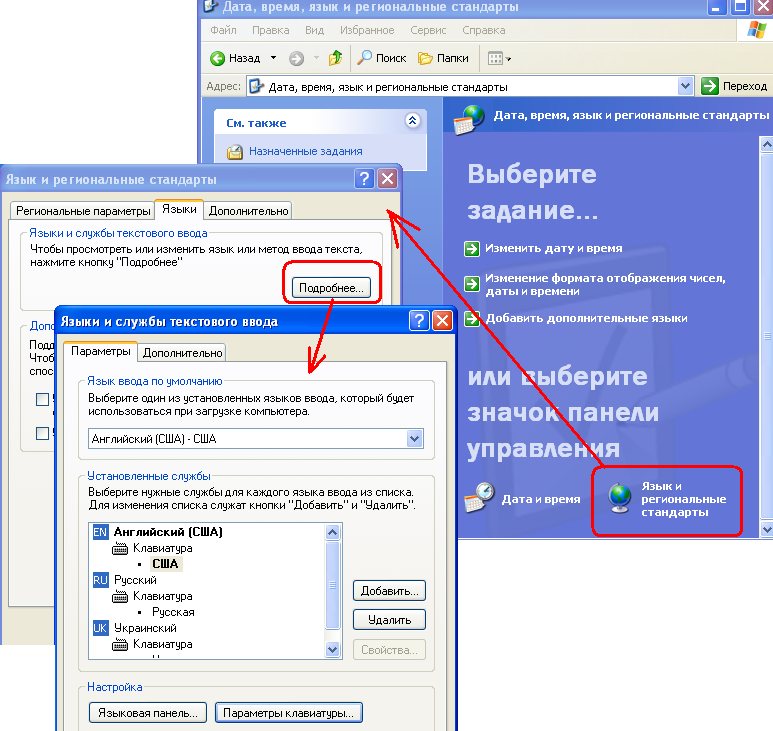
Рисунок 7.2. Налаштування розкладки клавіатури (Панель управления -> Дата, время, язык и региональные стандарты -> Язык и региональные стандарты -> Языки -> Подробнее..).
7.2.Налаштування програмного середовища
7.2.1. Налаштування типових програм і параметрів автозапуску програм
Для автоматичного запуску програм після завантаження операційної системи у Windows передбачена спеціальна папка «\Главное меню\Программы\Автозагрузка». Налаштування автоматичного запуску програм виконується копіюванням ярликів цих програм, або документів, в цю папку.
Також типові програми можна задати через команду меню Панель управления -> Значок «Программы по умолчанию», а саме:
-
вибрати типову програму для всіх типів файлів і для всіх протоколів, які можуть бути відкритими за допомогою типової програми;
-
налаштувати параметри автозапуску компакт-дисків і флеш-накопичувачів; в Windows XP це можна зробити також за допомогою команди “Свойства -> Автозапуск” контекстного меню компакт-диску або флеш-накопичувача в Провіднику.
Для захисту від автоматичного завантаження програм-вірусів на комп’ютер при підключенні флеш-накопичувачів рекомендується для всіх типів ресурсів встановити типову виконувану дію «Не виконувати ніяких дій», або «Відкриті папку для переглядання файлів».
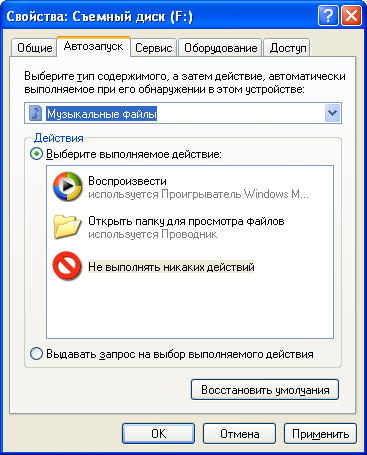
Рисунок 7.3. Налаштування параметрів автозапуску з‘ємного диску
(Провідник -> <диск> -> Властивості -> Автозапуск в Windows XP).
7.2.2. Встановлення і видалення програм
Виконується за допомогою інструменту "Панель управління Установка і видалення програм (або Програми і компоненти) Установка програм".
7.2.3. Встановлення компонентів Windows
Виконується за допомогою команди "Панель управління Установка і видалення програм Установка компонентів Windows".
7.2. Обслуговування Windows
7.2.1. Створення контрольної точки відновлення системи.
Спочатку потрібно пересвідчитись, що на локальних дисках зарезервовано достатньо місця для збереження інформації для відновлення системи. Для цього потрібно перевірити параметри відновлення системи в програмі "Пуск -> Всі програми -> Стандартні -> Службові -> Відновлення системи -> Параметри відновлення":
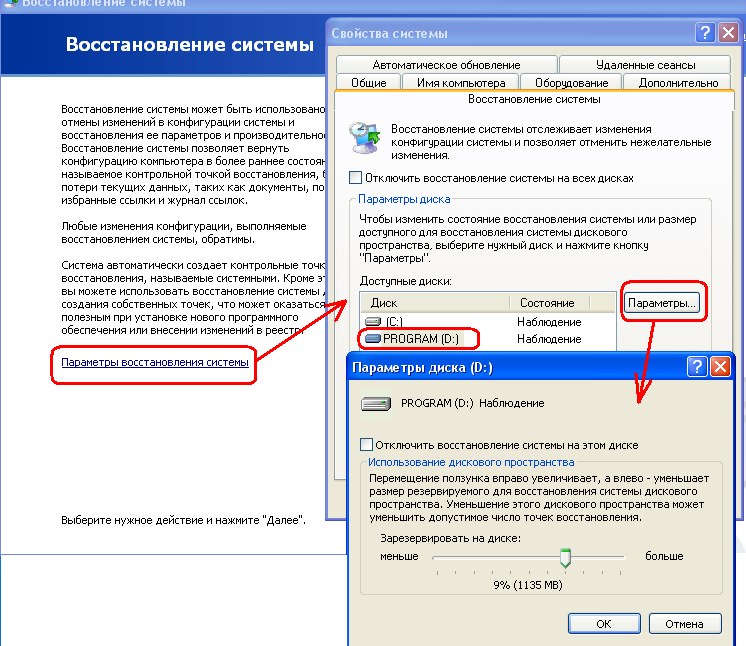
Рисунок 7.4. Параметри відновлення системи
Далі, за допомогою майстра створення контрольної точки, який викликається через меню "Пуск -> Все программы -> Стандартные -> Служебные -> Восстановление системы -> Создание точки восстановления", можна створити створити контрольну точку системи з довільною назвою, наприклад із назвою "створена студентом <ПІП> для виконання лр7".
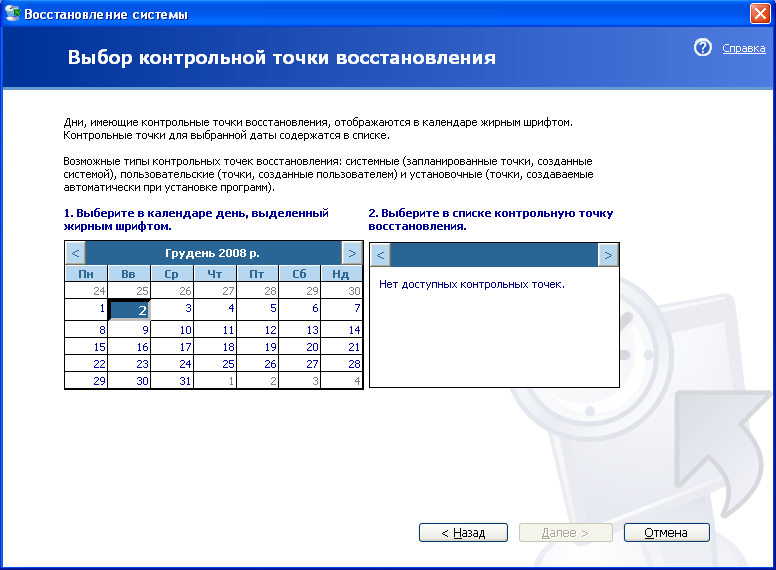
Рисунок 7.5. Вибір контрольної точки відновлення
